Elementor się nie ładuje? 8 sposobów, aby to natychmiast naprawić
Opublikowany: 2023-04-27Czy Elementor nie ładuje się na Twojej stronie?
Może się to zdarzyć z wielu powodów, w tym konfliktów wtyczek, małej ilości pamięci PHP i problemów z serwerem hostingowym.
Dlaczego Elementor nie ładuje się na Twojej stronie?
Gdy Elementor nie ładuje się w Twojej witrynie, możesz napotkać następujące sytuacje:
- Pusta strona, na której logo Elementora miga w nieskończoność
- Widżety po lewej stronie ekranu są wyszarzone i próbują się załadować
W obu przypadkach nie możesz uzyskać dostępu do obszaru treści wpisu lub strony.
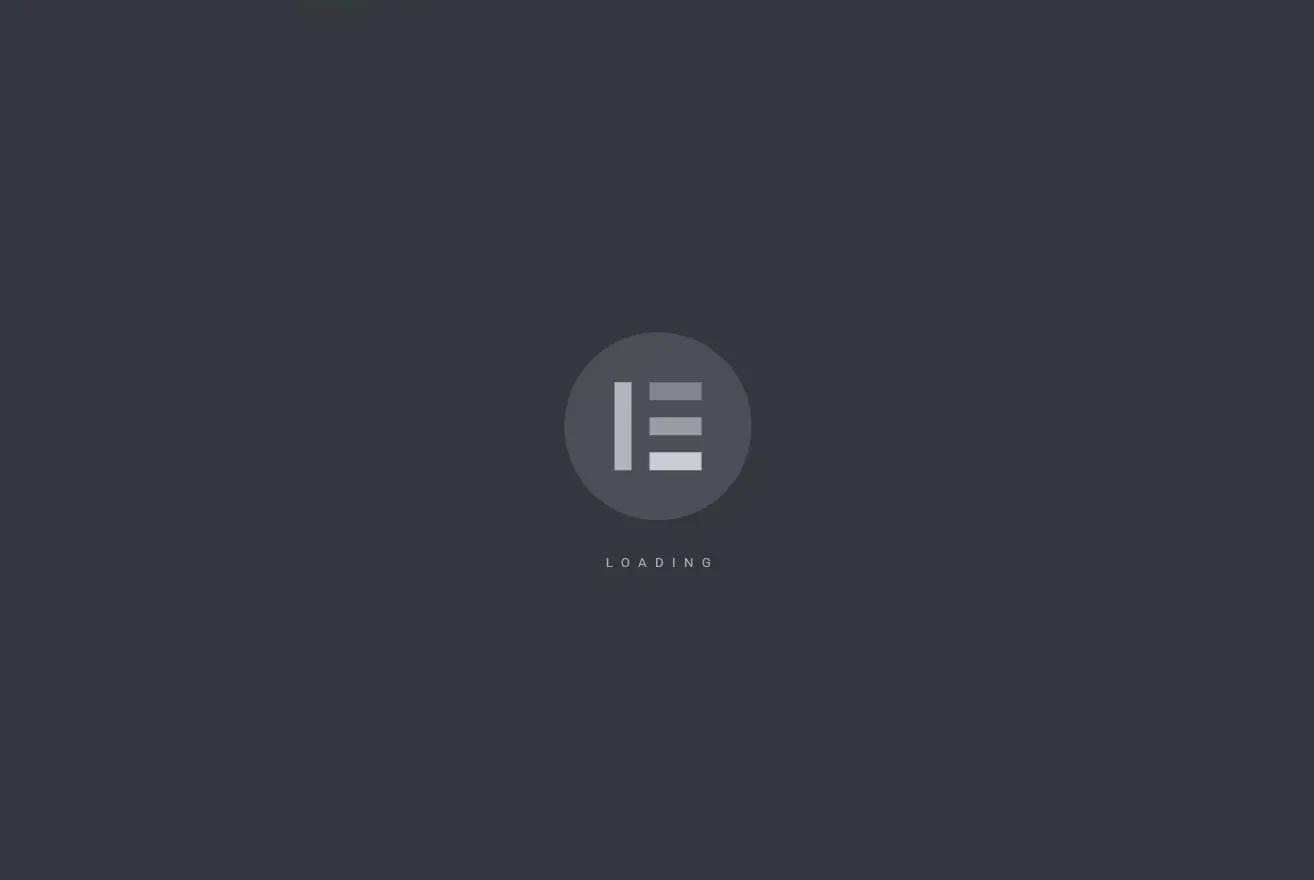
Chociaż może istnieć kilka powodów, dla których Elementor nie może się załadować, najczęstszą przyczyną jest konflikt wtyczek lub motywów . Oznacza to, że wtyczka lub motyw zainstalowany w Twojej witrynie jest w konflikcie z kodem Elementora.
Innym częstym powodem niemożności załadowania Elementora jest niski limit pamięci PHP serwera.
Limit pamięci PHP odnosi się do maksymalnej ilości pamięci serwera, którą może wykorzystać każdy skrypt PHP. To ograniczenie pomaga zapobiegać zajęciu przez źle napisane skrypty całej dostępnej pamięci na serwerze. To powiedziawszy, nie wszystkie wtyczki lub motywy, które wymagają więcej niż standardowa pamięć PHP, są źle napisane.
Mniej powszechne przyczyny, dla których Elementor się nie ładuje, obejmują problemy techniczne po stronie dostawcy usług hostingowych, konflikty z rozszerzeniami przeglądarki , konflikty z sieciami dostarczania treści (CDN) , takimi jak Cloudflare itp.
Teraz, gdy już wiesz, dlaczego Elementor nie działa w Twojej witrynie, spróbujmy to naprawić.
Jak rozwiązać problem z nie ładowaniem Elementora: dziewięć wskazówek dotyczących rozwiązywania problemów
Aby rozwiązać problem, musisz wykonać kolejno następujące kroki:
- Wyczyść pamięć podręczną przeglądarki
- Zaktualizuj Elementora – zarówno za darmo, jak i Pro (jeśli używasz obu)
- Dezaktywuj wtyczki i motywy
- Przełącz się na inną przeglądarkę lub wyłącz wszystkie rozszerzenia
- Wyłącz Cloudflare Rocket Loader i wyczyść pamięć podręczną, jeśli korzystasz z CDN Cloudflare
- Zaktualizuj do najnowszej wersji PHP
- Zwiększ limit pamięci PHP
- Wyłącz wstępne ładowanie motywu
- Poszukaj pomocy ze wsparciem Elementora
Zanim przejdziemy do każdego z tych kroków, wykonaj kopię zapasową swojej witryny. Będziesz wprowadzać modyfikacje w swojej witrynie, co jest ryzykowne i może skończyć się zepsuciem witryny. Dlatego przed kontynuowaniem wykonaj kopię zapasową całej witryny.
1. Wyczyść pamięć podręczną przeglądarki
Zawsze, gdy napotkasz problemy w swojej witrynie, jedną z pierwszych rzeczy, które powinieneś wypróbować, jest wyczyszczenie pamięci podręcznej przeglądarki.
Pamięć podręczna przeglądarki przechowuje niektóre pliki witryny lokalnie w celu poprawy wydajności. Ale jeśli te pliki witryny staną się nieaktualne, może to powodować różnego rodzaju dziwne problemy w Twojej witrynie.
Mamy przewodnik, który pokazuje, jak wyczyścić pamięć podręczną przeglądarki dla wszystkich popularnych przeglądarek.
Jeśli używasz przeglądarki Chrome, oto jak wyczyścić pamięć podręczną przeglądarki:
- Kliknij ikonę „trzech kropek” w prawym górnym rogu.
- Rozwiń podmenu Więcej narzędzi w wyświetlonym menu rozwijanym.
- Kliknij Wyczyść dane przeglądania .
- Wybierz Obrazy i pliki zapisane w pamięci podręcznej w wyskakującym okienku.
- Kliknij Wyczyść dane .
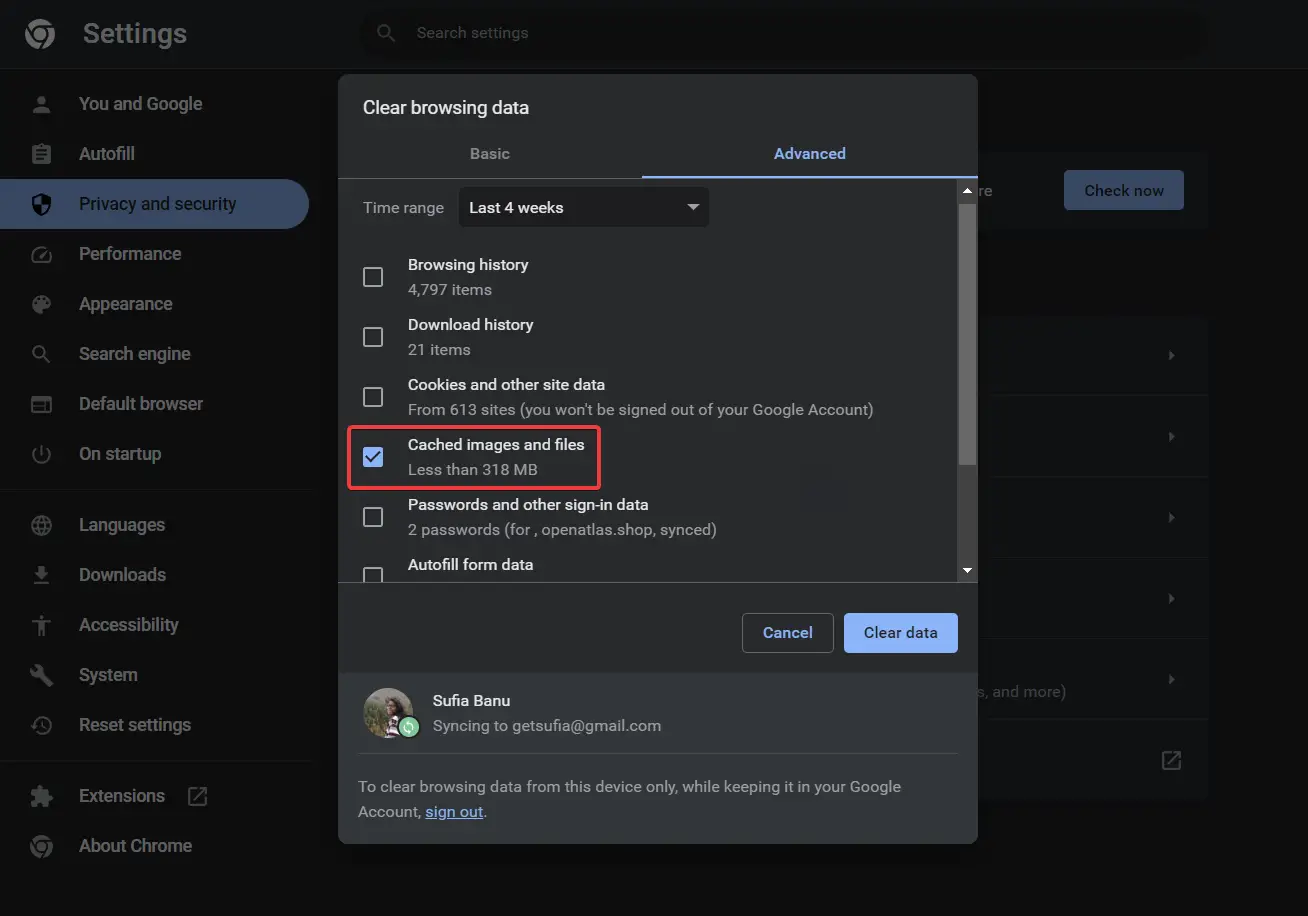
Następnie otwórz witrynę, aby sprawdzić, czy Elementor ładuje się prawidłowo. Jeśli tak nie jest, wypróbuj następne rozwiązanie.
2. Zaktualizuj Elementora
Wiadomo, że nieaktualne wtyczki powodują konflikty z innymi wtyczkami i rdzeniem WordPress. Jeśli dostępna jest aktualizacja, zaktualizuj wtyczkę Elementor.
Pamiętaj, aby zaktualizować zarówno darmową wersję Elementora, jak i Elementora Pro, jeśli używasz obu wtyczek.
3. Dezaktywuj wtyczki i motywy
Konflikty wtyczek i motywów są główną przyczyną problemu „Elementor się nie ładuje”.
Istnieje duże prawdopodobieństwo, że problem z Elementorem w Twojej witrynie jest również spowodowany przez zainstalowaną w niej wtyczkę lub motyw.
Istnieje kilka wtyczek lub motywów, o których wiadomo, że są niezgodne z narzędziem do tworzenia stron. Można je znaleźć wymienione tutaj. Sprawdź, czy któraś z tych wtyczek lub motywów jest zainstalowana w Twojej witrynie. Jeśli znajdziesz dopasowanie, natychmiast odinstaluj oprogramowanie.
Jeśli nie znajdziesz dopasowania, być może problem z Elementorem nie jest spowodowany konfliktem wtyczek lub motywów! Aby to zrozumieć, musisz dezaktywować każdy motyw i wtyczkę zainstalowaną w Twojej witrynie.
Oto kilka wskazówek, jak zdiagnozować problemy ze zgodnością motywu lub wtyczki, które mogą być przyczyną błędu braku ładowania elementu Elementor.
Włącz tryb awaryjny
Aby rozpocząć, będziesz chciał włączyć tryb awaryjny Elementora :
- Otwórz pulpit nawigacyjny WordPress.
- Przejdź do Elementor → Narzędzia → Ogólne → Tryb awaryjny .
- Wybierz przycisk Włącz z menu rozwijanego trybu awaryjnego .
Następnie otwórz stronę lub post i sprawdź, czy Elementor działa.
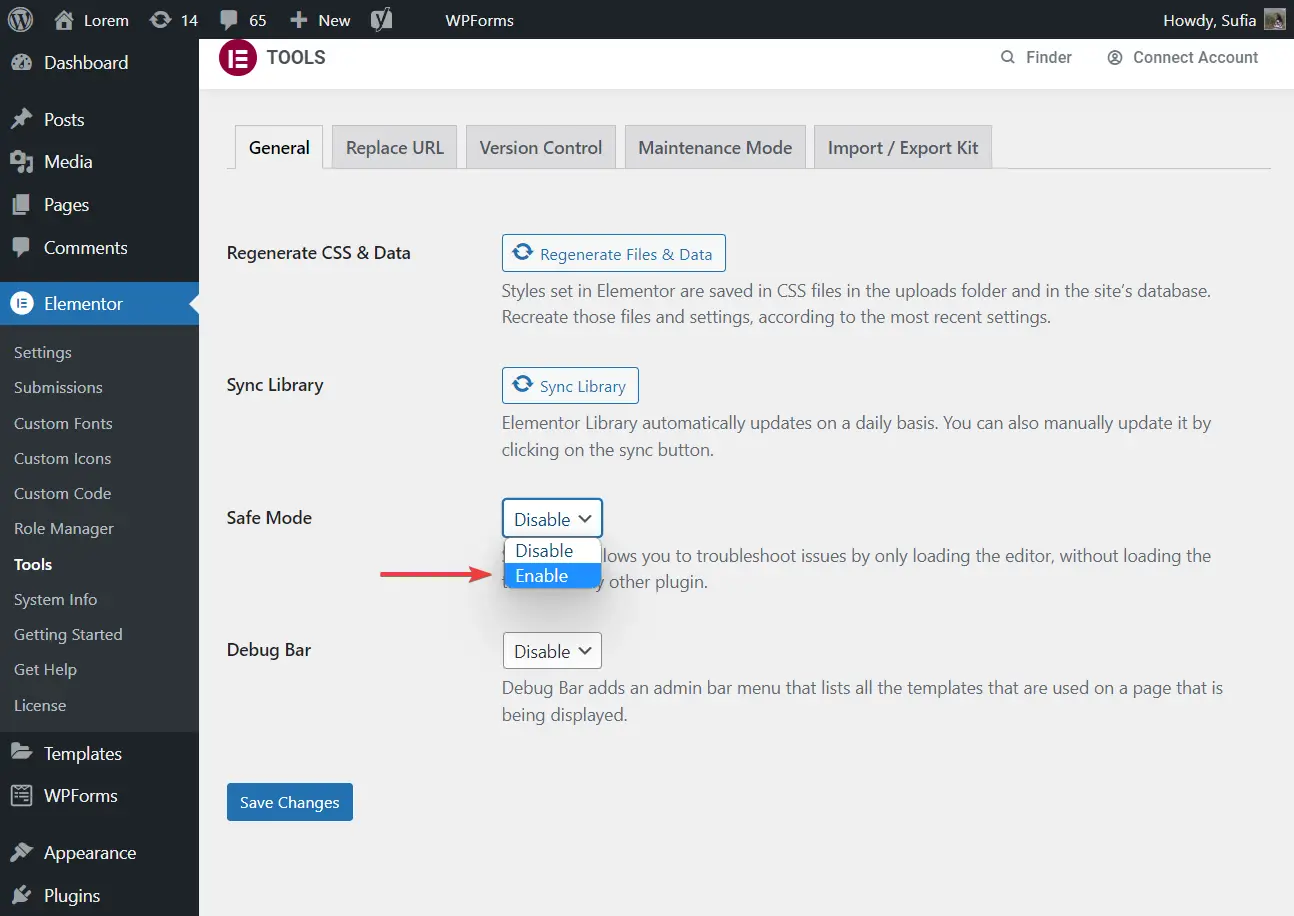
Znajdź wtyczkę lub motyw winowajcy
Jeśli Elementor nadal nie działa, oznacza to, że nie jest to problem z wtyczką ani motywem. Zalecamy przejście od razu do kroku 4. Jeśli jednak Elementor ładuje się teraz, winowajcą jest jedna z Twoich wtyczek lub motywów. Musisz go znaleźć i usunąć ze swojej witryny.
Można to zrobić, wyłączając wszystkie wtyczki zainstalowane w Twojej witrynie, a następnie włączając je pojedynczo.
Ale najpierw wyłącz tryb awaryjny Elementora.
Następnie przejdź do Wtyczki → Zainstalowane wtyczki i wybierz wszystkie wtyczki zainstalowane na Twojej stronie. Wybierz opcję Dezaktywuj z menu rozwijanego i naciśnij przycisk Zastosuj .
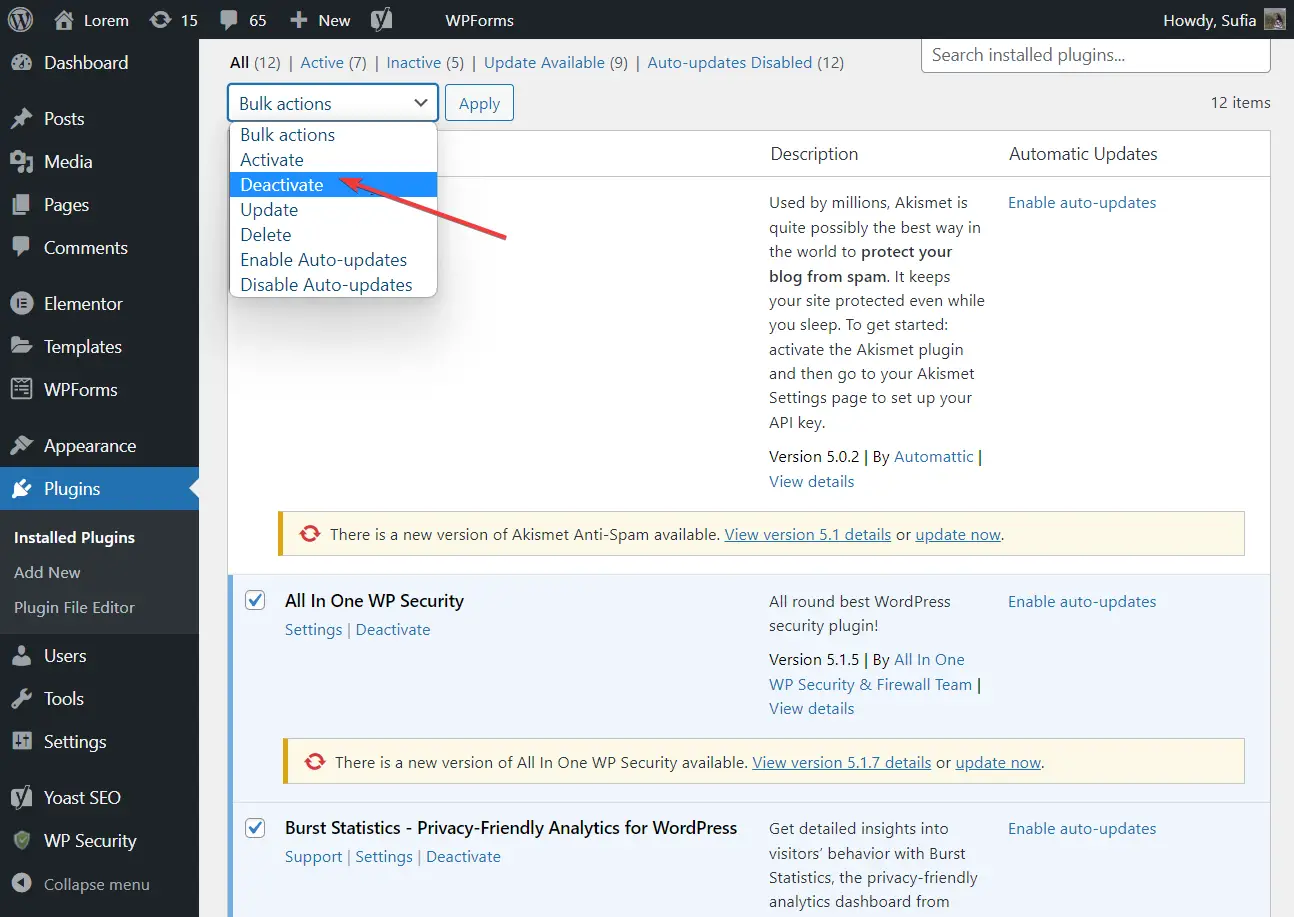
Następnie zacznij aktywować wtyczki jeden po drugim.
Za każdym razem, gdy włączasz wtyczkę, otwórz post lub stronę i sprawdź, czy ładuje się Elementor.
Jeśli przejrzałeś wtyczki, ale nie możesz wskazać wtyczki powodującej błąd ładowania Elementora, winowajcą jest prawdopodobnie motyw aktywny w Twojej witrynie.
Aby wyłączyć aktywny motyw, przejdź do Wygląd → Motywy i aktywuj dowolny inny motyw , najlepiej jeden z motywów WordPress, takich jak Twenty Twenty One, Twenty Nineteen itp.
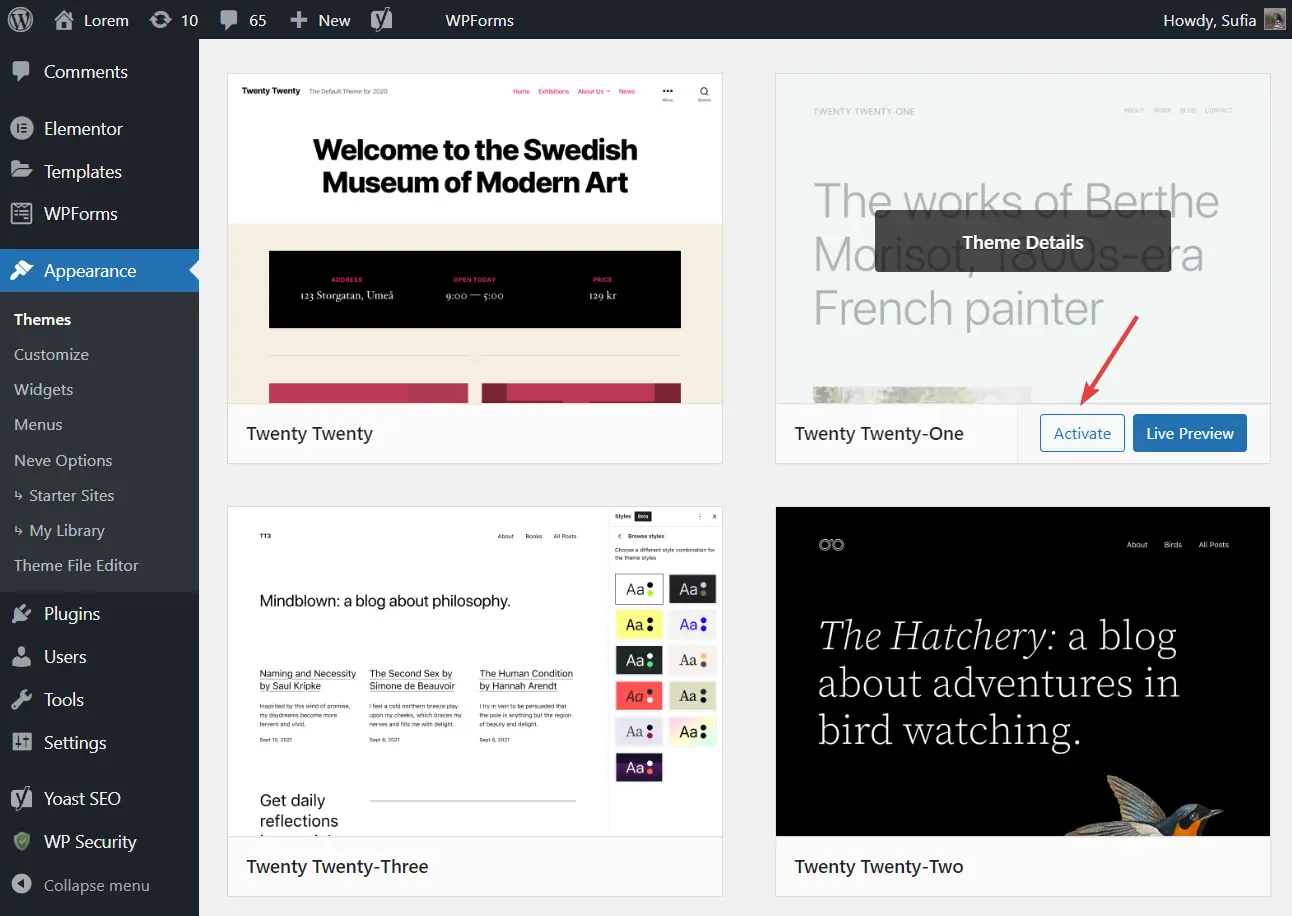
4. Zmień przeglądarkę lub wyłącz rozszerzenia
Wiadomo, że problemy z ładowaniem Elementora są spowodowane przez rozszerzenia zainstalowane w przeglądarce.
Zalecamy otwarcie strony w innej przeglądarce, najlepiej bez zainstalowanych rozszerzeń.
Ale jeśli nie masz przeglądarki bez zainstalowanych żadnych rozszerzeń, tymczasowo wyłącz rozszerzenia i sprawdź, czy Elementor ładuje się w Twojej witrynie.
Aby zarządzać rozszerzeniami w Chrome, możesz wkleić to do paska adresu przeglądarki i nacisnąć Enter – chrome://extensions/ .
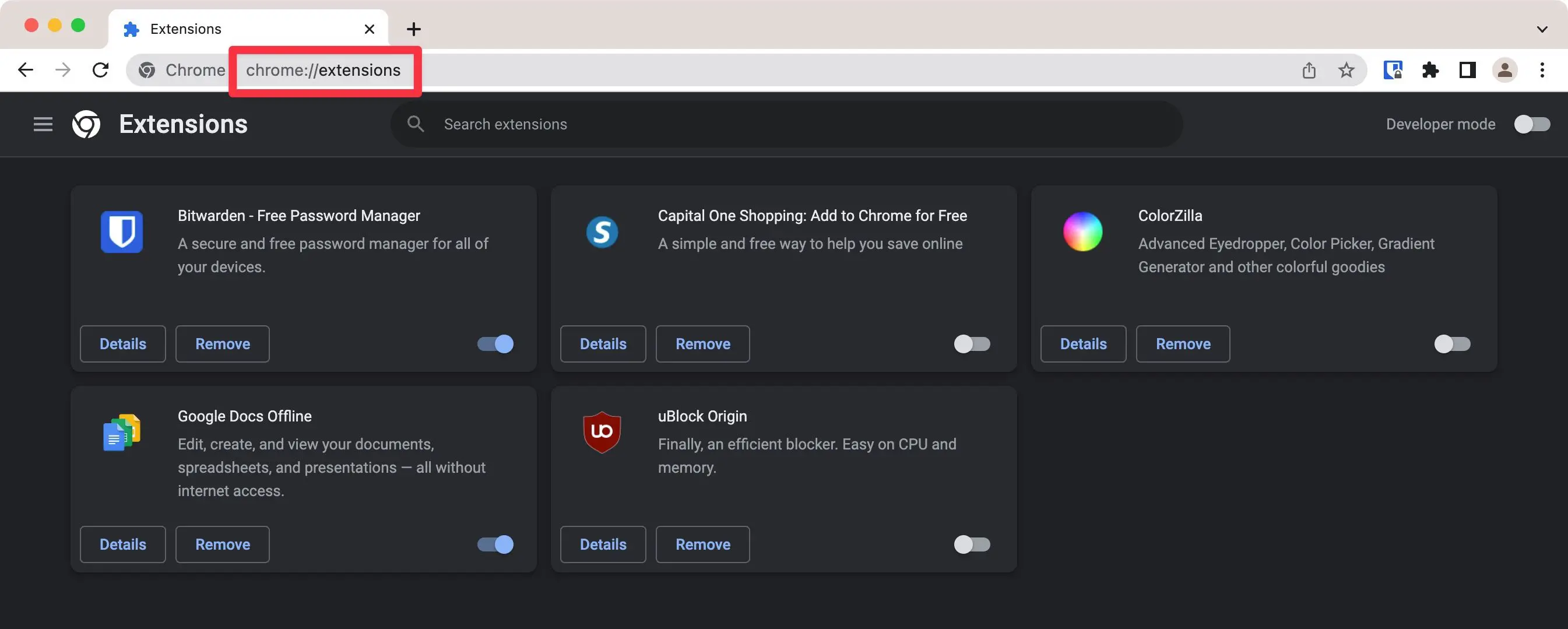
5. Wyłącz Rocket Loader w Cloudflare (jeśli używasz Cloudflare)
Jeśli używasz Cloudflare do przyspieszenia witryny Elementor, wiadomo, że funkcja Rocket Loader Cloudflare powoduje problemy z ładowaniem Elementora.

Oto jak wyłączyć Cloudflare Rocket Loader:
- Otwórz pulpit nawigacyjny swojej witryny w Cloudflare.
- Użyj paska bocznego, aby wybrać opcję Optymalizacja w ustawieniach Szybkość .
- Przewiń w dół do Rocket Loader .
- Użyj przełącznika, aby wyłączyć Rocket Loader.
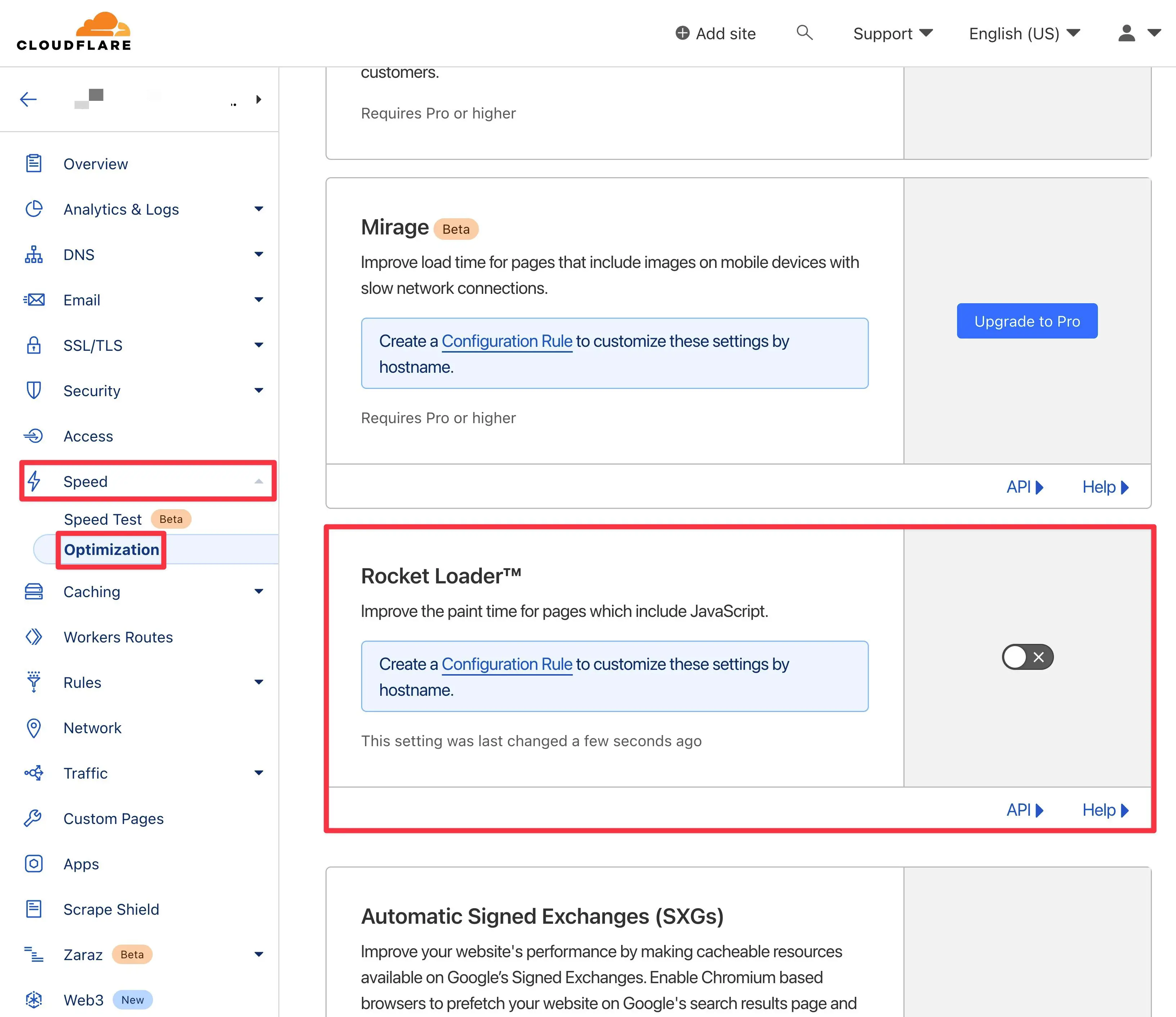
Oprócz wyłączenia Rocket Loader warto również rozważyć wyłączenie buforowania Cloudflare, jeśli go używasz – przynajmniej podczas pracy w Elementorze.
Możesz też spróbować wyczyścić pamięć podręczną Cloudflare zamiast ją wyłączać. Możesz to zrobić, przechodząc do Caching →Configuration na pulpicie nawigacyjnym Cloudflare i klikając przycisk Wyczyść wszystko .
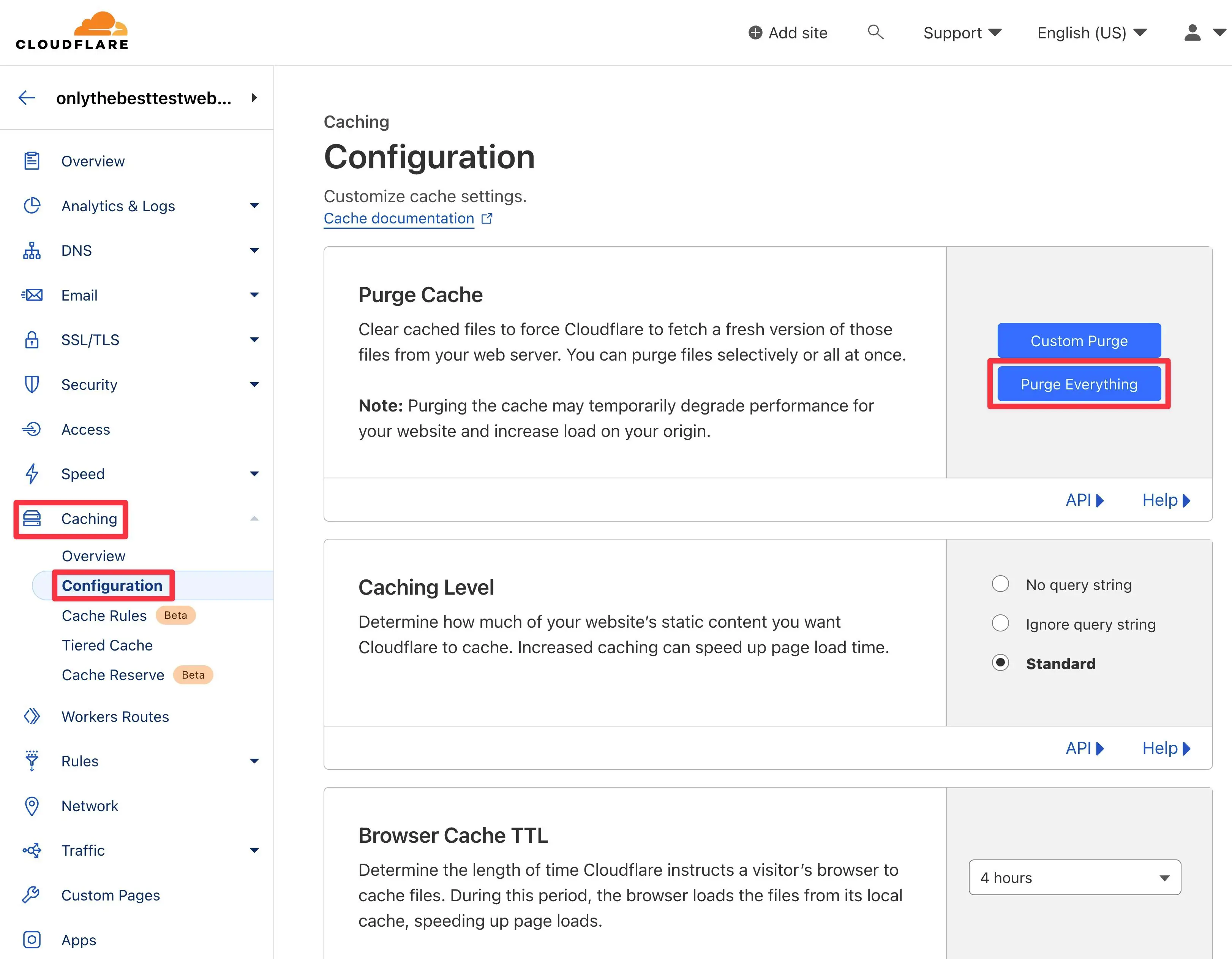
6. Zaktualizuj do najnowszej wersji PHP
PHP to język programowania, na którym zbudowany jest WordPress. Wszystkie wtyczki i motywy WordPress mają wymagania PHP. Aby wtyczka Elementor działała na stronie WordPress, potrzebujesz PHP 7 lub nowszego.
Możesz sprawdzić wersję PHP swojej witryny, otwierając pulpit nawigacyjny WordPress i przechodząc do Narzędzia → Kondycja witryny .

Jeśli chcesz zaktualizować swoją wersję PHP, otwórz swoje konto hostingowe, przejdź do cPanel , przewiń w dół i wybierz opcję Wybierz wersję PHP .
Na następnej stronie powinieneś znaleźć opcję o nazwie Bieżąca wersja PHP z rozwijanym menu. Z menu wybierz najnowszą wersję PHP . Otóż to.
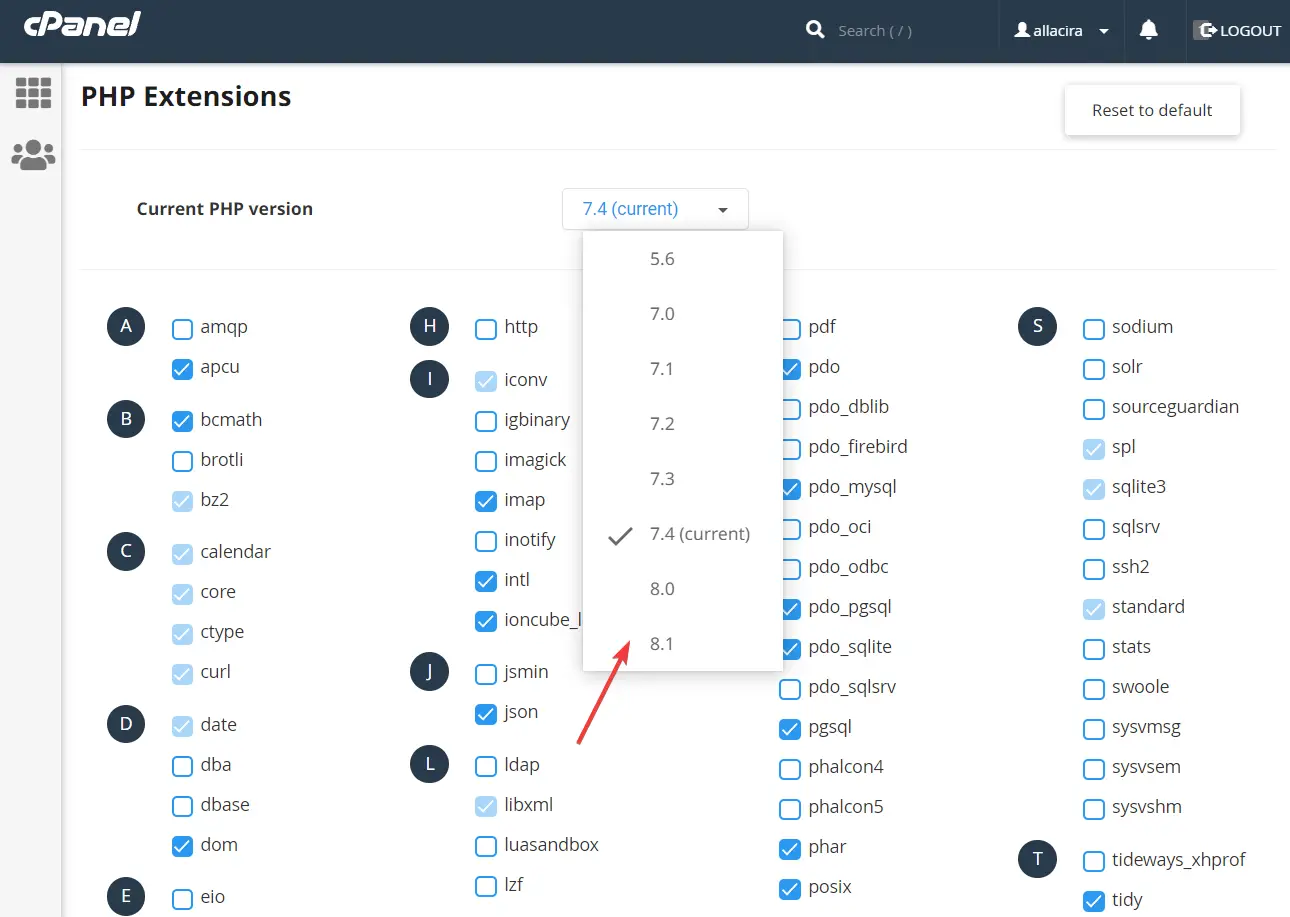
Jeśli Twój gospodarz nie oferuje cPanelu, możesz skontaktować się z pomocą techniczną swojego gospodarza w celu uzyskania pomocy.
7. Zwiększ limit pamięci PHP
Zwiększenie limitu pamięci PHP może rozwiązać problem braku ładowania Elementora.
Istnieją trzy różne sposoby na zwiększenie limitu pamięci PHP:
- plik wp-config.php
- plik .htaccess
- plik php.ini
Pokażemy Ci, jak edytować plik wp-config.php. Jeśli zamiast tego chcesz użyć pliku .htaccess lub php.ini, mamy do tego oddzielny przewodnik.
Aby edytować plik wp-config, otwórz swoje konto hostingowe i przejdź do cPanel → Menedżer plików → public_html → wp-config.php .
Jeśli twój host nie oferuje cPanelu, możesz również połączyć się z serwerem za pomocą FTP .
Kliknij prawym przyciskiem myszy plik wp-config.php i wybierz przycisk Edytuj . Plik otworzy się na innej karcie. Poszukaj tego zdania:
define( 'WP_MEMORY_LIMIT', '32M' );
Zwiększ wartość liczbową do 256M .
Jeśli nie możesz znaleźć fragmentu kodu, wstaw go tuż nad tą linią – /* That's all, stop editing! Happy publishing. */ /* That's all, stop editing! Happy publishing. */
Naciśnij przycisk Zapisz zmiany u góry ekranu i zamknij plik. Spróbuj teraz załadować Elementor.
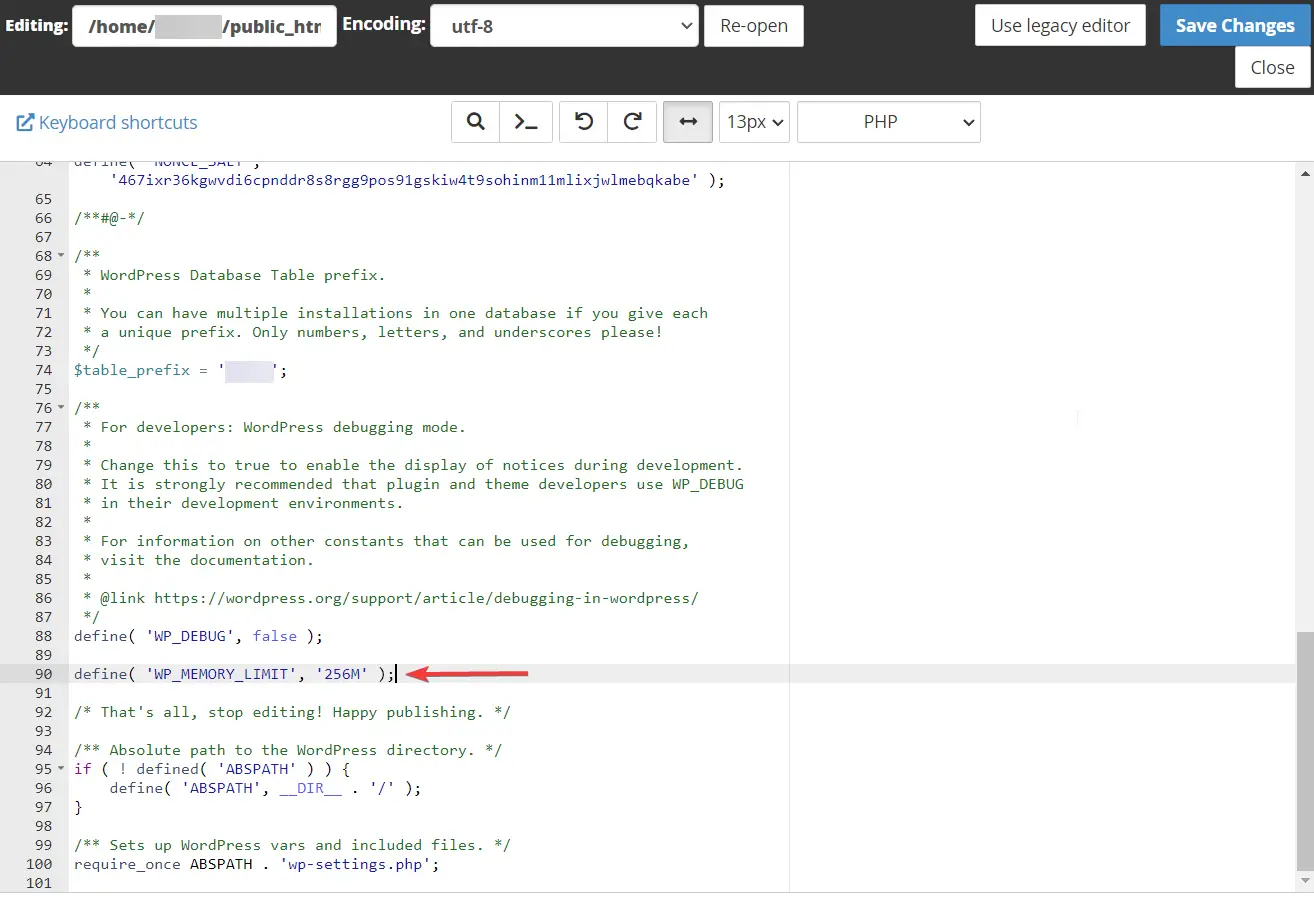
8. Wyłącz wstępne ładowanie motywu
Moduł wstępnego ładowania motywu wyświetla ładujący się obraz (zwykle animowany), który informuje odwiedzających o ładowaniu treści. Te moduły wstępnego ładowania negatywnie wpływają na Elementor.
Jeśli więc Twój motyw ma moduły wstępnego ładowania, wyłącz je.
Sposób wyłączenia modułu wstępnego ładowania motywu będzie zależał od motywu. Niektóre motywy oferują dedykowane ustawienie w WordPress Customizer, podczas gdy inne mogą wymagać dodania niestandardowego fragmentu kodu CSS do witryny.
Możesz poprosić zespół pomocy technicznej lub zrobić to samodzielnie, odwiedzając witrynę programisty motywu i szukając dokumentu pomocy dotyczącego wyłączania modułu wstępnego ładowania.
9. Poproś o pomoc wsparcie Elementora
Jeśli błąd „Elementor się nie ładuje” będzie się powtarzał, skontaktuj się z zespołem wsparcia Elementora i poszukaj pomocy.
Powiedz im o wszystkich krokach, które już podjąłeś, aby rozwiązać problem.
Powinni być w stanie szybko uruchomić narzędzie do tworzenia stron.
Napraw błąd, który nie ładuje Elementora na dobre
Oto, co musisz zrobić, gdy Elementor przestanie działać:
- Wyczyść pamięć podręczną przeglądarki
- Zaktualizuj Elementor – zarówno darmowy, jak i Pro (jeśli używasz obu)
- Dezaktywuj wtyczki i motywy
- Przełącz się na inną przeglądarkę lub wyłącz wszystkie rozszerzenia
- Wyłącz Cloudflare Rocket Loader i wyczyść pamięć podręczną, jeśli korzystasz z CDN Cloudflare
- Zaktualizuj do najnowszej wersji PHP
- Zwiększ limit pamięci PHP
- Wyłącz wstępne ładowanie motywu
- Poszukaj pomocy ze wsparciem Elementora
Jeśli szukasz innych sposobów na ulepszenie korzystania z Elementora, być może zainteresują Cię nasze zestawienia najlepszych motywów Elementora i najlepszych wtyczek do Elementora.
Jeśli nadal masz pytania dotyczące błędu ładowania Elementora, zostaw komentarz poniżej, a my skontaktujemy się z Tobą.
